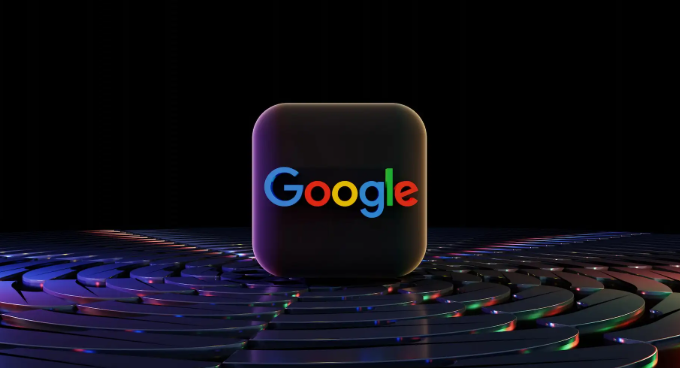
一、下载Chrome浏览器
1. 访问官网:打开常用的浏览器,在地址栏输入[https://www.google.cn/intl/zh-CN/chrome/](https://www.google.cn/intl/zh-CN/chrome/)(谷歌中国的官方网址),进入谷歌Chrome浏览器的下载页面。
2. 选择下载版本:在下载页面,根据电脑的操作系统(如Windows、Mac等)选择对应的Chrome浏览器版本。一般会默认勾选适合你系统的版本,确认无误后点击“下载”按钮。
3. 等待下载完成:下载过程会因网络速度而异,耐心等待直到下载完成。可以在浏览器的下载管理器中查看下载进度。
二、安装Chrome浏览器
1. 找到安装文件:下载完成后,在下载文件夹中找到刚刚下载的Chrome浏览器安装文件。
2. 运行安装程序:双击安装文件,开始安装过程。在安装过程中,可能会弹出用户协议窗口,仔细阅读后勾选“我接受协议”选项,然后点击“下一步”。
3. 选择安装位置:安装程序会提示选择安装位置,一般默认安装在系统盘(通常是C盘)的Program Files文件夹下。如果需要更改安装位置,可以点击“浏览”按钮选择其他磁盘分区,但要注意确保所选位置有足够的空间。选择好后点击“安装”按钮。
4. 等待安装完成:安装过程可能需要几分钟时间,等待安装进度条完成,直到出现安装完成的提示。
三、设置默认搜索引擎
1. 打开Chrome浏览器设置:安装完成后,打开Chrome浏览器。点击浏览器右上角的三个点(菜单图标),在下拉菜单中选择“设置”。
2. 进入搜索引擎设置页面:在设置页面中,向下滚动,找到“搜索引擎”部分。点击“管理搜索引擎”或“搜索引擎”选项(不同版本的Chrome浏览器可能表述略有不同)。
3. 添加或修改默认搜索引擎:在搜索引擎管理页面,可以看到已经列出的一些常用搜索引擎。如果想设置默认搜索引擎为某个特定的搜索引擎(如百度),可以在列表中找到该搜索引擎,然后点击“设为默认”按钮。如果没有找到需要的搜索引擎,可以点击“添加”按钮,在弹出的窗口中输入搜索引擎的名称、关键词和URL等信息,然后点击“确定”添加该搜索引擎,并设置为默认。
4. 确认设置生效:设置完成后,关闭设置页面。在浏览器的地址栏输入关键词进行搜索,应该会使用刚刚设置的默认搜索引擎进行搜索,确认设置已经生效。

